Anpassungen hervorheben
Excel: Wie Sie Änderungen nachverfolgen
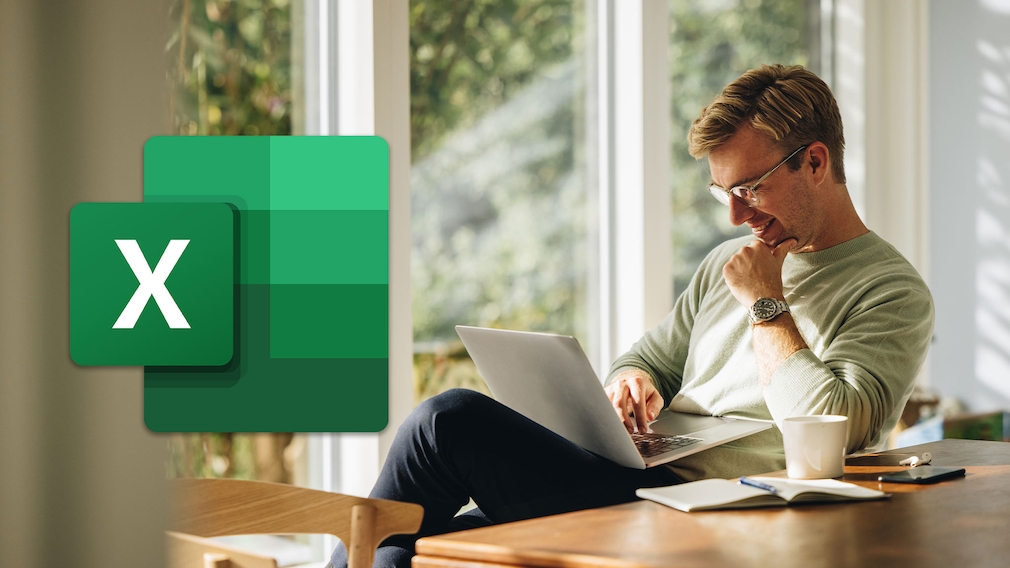
Microsoft Excel verfügt über eine Funktion, mit der Sie alle Änderungen auf einen Blick sehen können.
Foto: iStock.com/jacoblund Microsoft
Uhr
Wenn Sie in einem ein Excel-Dokument Änderungen vornehmen, ist es praktisch, diese im Nachhinein nachverfolgen zu können. So lassen sich Anpassungen im Handumdrehen rückgängig machen. Wie Sie die Funktion nutzen, erfahren Sie hier.
Änderungen in Excel nachverfolgen: So gehen Sie vor
Wichtig: Um Änderungen in Microsoft Excel nachverfolgen zu können, muss die Arbeitsmappe freigegeben sein. Diesen Punkt sollten Sie also zuerst klären. Danach folgen Sie diesen Schritten:
- Klicken Sie im Excel-Menü auf „Überprüfen“.
- Im Bereich „Änderungen“ navigieren Sie zu „Änderungen nachverfolgen“.
- Klicken Sie im kleinen Dialogfenster darunter auf „Änderungen hervorheben“.
- In einem Zusatzfenster namens „Änderungen hervorheben“ stellen Sie dann ein, welche Anpassungen hervorgehoben werden sollen und ob Änderungen während der Eingabe protokolliert werden sollen.
- Schließen Sie das Fenster mit einem Klick auf „Ok“.
- Die Nachverfolgung ist nun aktiv. Zellen, in denen Sie eine Änderung vornehmen, werden anschließend farblich markiert.
Um die Nachverfolgung wieder zu deaktivieren, öffnen Sie einfach erneut das Fenster „Änderungen hervorheben“ und entfernen das Häkchen bei „Änderungen während der Eingabe protokollieren.“
Hinweis: Möchten Sie mehrere Änderungen rückgängig machen, sollten Sie Ihr Excel-Dokument auf eine frühere Version zurücksetzen.